LOTUS NotesメールをPDFにエクスポートする方法
Lotus Notesは、電子メール通信のための多くの機能を提供する包括的な電子メール これは、電子メール、連絡先、タスクなどを含むすべてのメールボックス項目を格納します。 NSFファイルで。 NSFファイル形式はLotus Notes独自のものであるため、Lotus NotesなしでNSFファイルを開くことはできません。
多くのLotus Notesユーザーは、Adobe Readerなどの他のアプリケーションの特定の電子メールやその他のメールボックス項目にアクセスできるように、Lotus NotesをPDFに変換します。 一部のユーザーは、特にLotus Notesから別の電子メールアプリケーションに移行するときに、NSFからPDFへの変換を実行して重要な電子メールのバックアップを作成
Lotus NotesメールをPDFとして保存するには?
Lotus NotesメールをPDFにエクスポートするには、三つの方法があります。
Microsoft OutlookとOutlook Wordを使用して
この方法を適用するには、次の手順を実行します:
- デスクトップ上の名前ノートEML電子メールとノートHTML電子メールを持つ二つの新しいフォルダを作成します。
- PDF形式で保存するLotus Notesメールを選択します。 次に、これらのメールをNotes EML Emailsフォルダーにドラッグアンドドロップします。
- OutlookのNotes EML電子メールに保存されている電子メールを開きます。
- Outlookのファイルメニューを開き、名前を付けて保存オプションをクリックします。 次に、オプションのリストからHTMLを選択して、HTML形式で電子メールを保存します。
- html形式で電子メールをフォルダに保存しますHtmlメールをメモします。
- Microsoft WordでHTMLメールを開きます。 次に、[ファイル]に移動し、[名前を付けて保存]を選択します。
- 電子メールを保存する場所を指定し、名前を付けて保存タイプメニューでPDF(.pdf)。
- すべてのメールをPDFに一つずつ保存します。
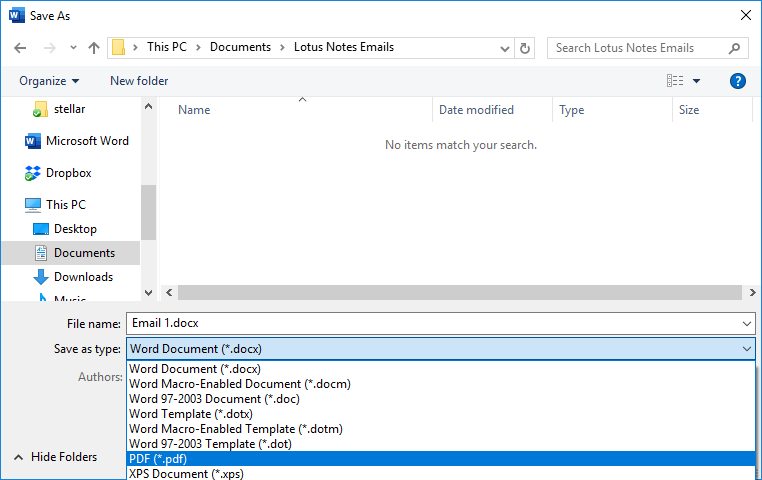
Adobe Acrobat PDFMakerの使用
Adobe PDFMakerは、MS OfficeやLotus Notesなどの一般的なオーサリングアプリケーションでPDFファイルを簡単な手順で作成できるAcrobat機能です。 Adobe Acrobatをインストールすると、PdfメニューとPDFMakerツールバーの形式で、サポートされているアプリケーションにPDFMaker機能が自動的に追加されます。
Lotus Notesのメールをpdfとして保存するには、Lotus NotesのアクションメニューのAdobe PDFメニューを使用します。 また、アクション>選択したフォルダをAdobe PDFに変換するを選択して、複数のLotus NotesフォルダをPDFに変換することもできます。
PDFツールバーを使用してLotus Notesメールをエクスポートすることもできます。 このツールバーが表示されない場合は、次の手順に従います:
- Lotus Notesで、ファイル>環境設定に移動します。
- 表示されたダイアログボックスで、ツールバー>ツールバーを選択します。
- Acrobat PDFMakerの場合、表示オプションを選択します。
STELLAR Converter for NSFの使用
STELLAR Converter for NSFは、Lotus Notes NSFファイルを異なるファイル形式に変換する高度なツールです。 これらには、PST、MSG、RTF、HTML、EML、Office365、およびPDFが含まれます。 ユーザーフレンドリーで、多くの便利な機能を提供し、いくつかの簡単な手順でLotus Notesをpdfに簡単に変換できます。
以下は、NSF用Stellar Converterの優れた機能の一部です:
- NSFファイルをPST、Office365、EML、RTF、HTML、MSG、PDFなどの複数のファイル形式に変換
- データを保存する前にNSFメールボックス項目をプレビュー
- 複数のNSFファイルをPST(Technician edition)に変換
- 選択的なNSF変換のための高度なフィルタを提供
- 各変換セッションのレポート
nsf用Stellar converterを使用してlotus notesをPDFにエクスポートするにはどうすればよいですか?
lotus NotesメールをユーティリティでPDF形式で保存するには、次の手順に従います:
- システム上でソフトウェアを起動します。 開いたNSFファイルの保存ウィンドウで、参照ボタンをクリックし、NSFファイルの場所を指定します。 場所がわからない場合は、[検索]をクリックして場所の検索を自動化します。
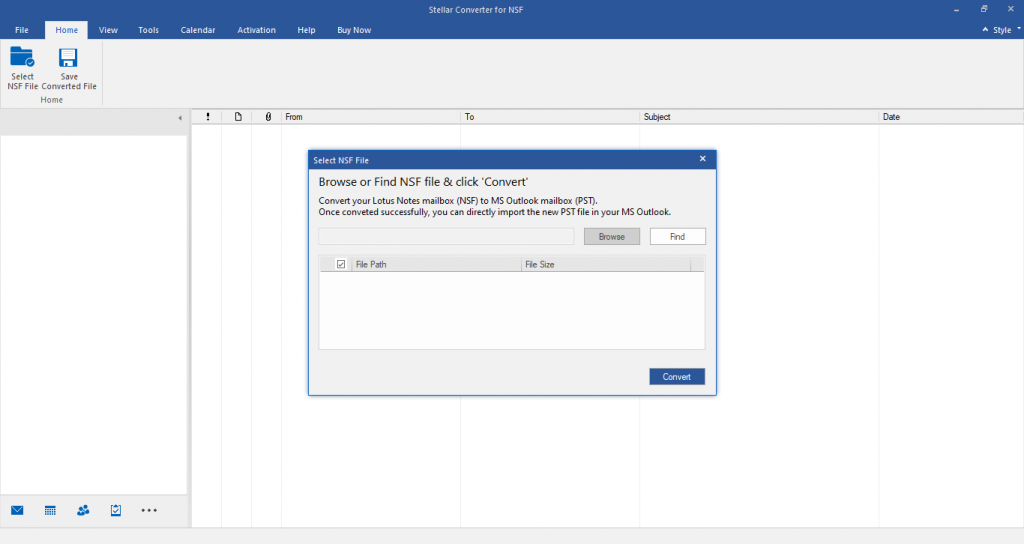
- [変換]ボタンをクリックして、NSFファイル変換プロセスを開始します。 NSFファイルを変換すると、ソフトウェアは3ペインのプレビューウィンドウにファイルの内容を表示します。
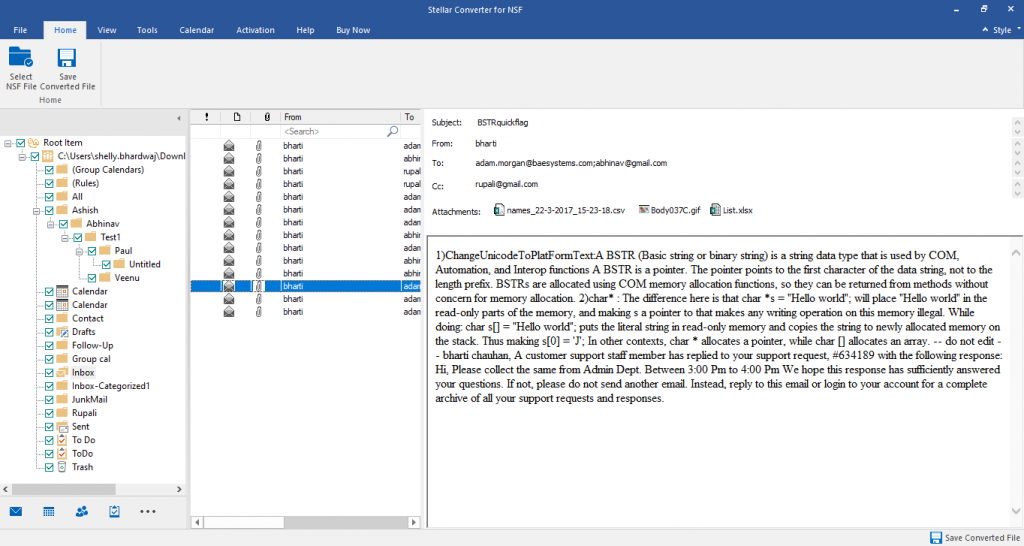
- 変換するフォルダを選択します。 次に、ホームタブの下にある変換されたファイルを保存ボタンをクリックします。 これを行うと、新しいウィンドウが開き、そこには6つのファイル形式オプションがあります。
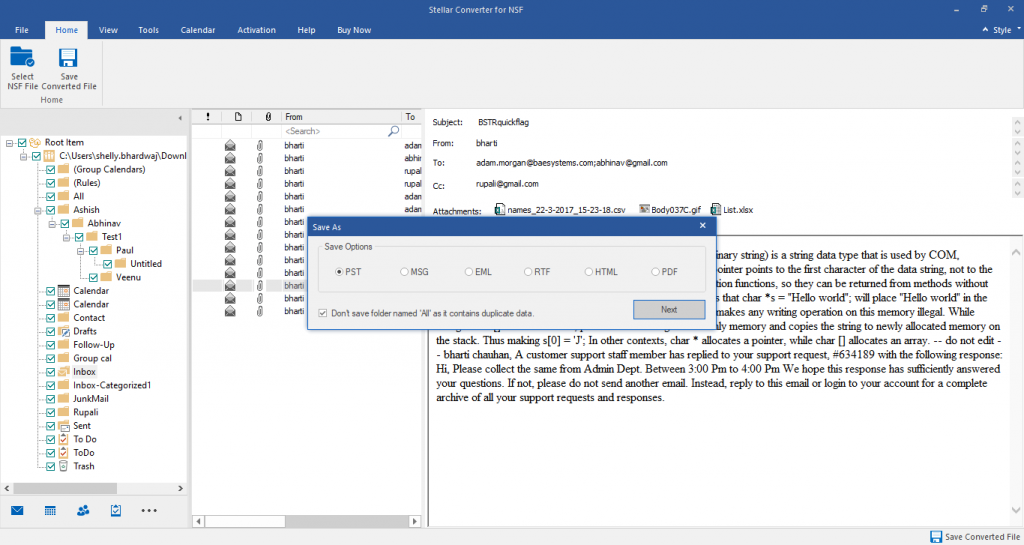
- PDFオプションを選択し、”次へ”ボタンをクリックします。
- 表示される”宛先の選択”ウィンドウで、”参照”をクリックして、Lotus NotesメールをPDFにエクスポートするときに特定の場所にデータを保存します。 次に、[OK]ボタンをクリックします。
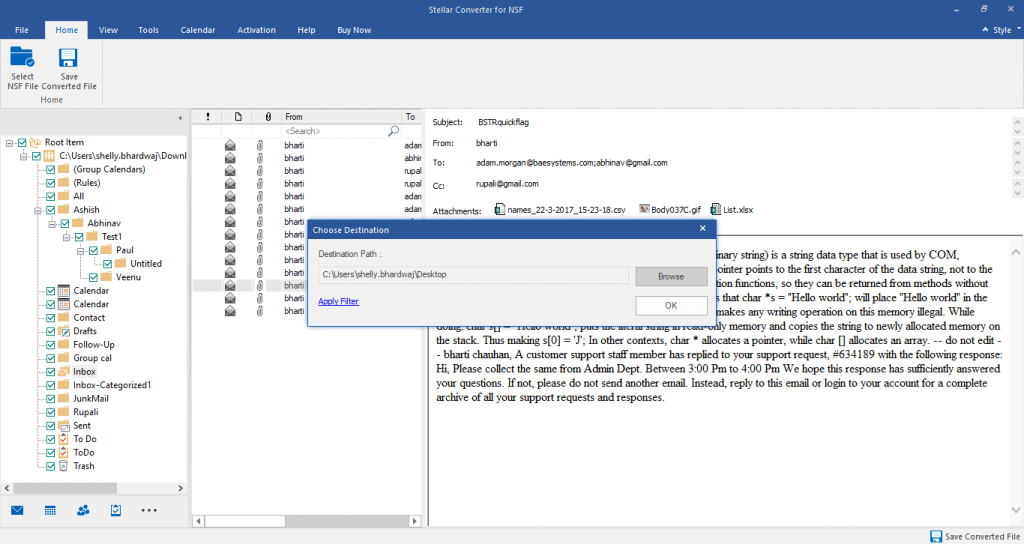
- ソフトウェアがLotus Notesの電子メールをPDF形式に正常に保存したら、アラートウィンドウの[OK]ボタンをクリックします。
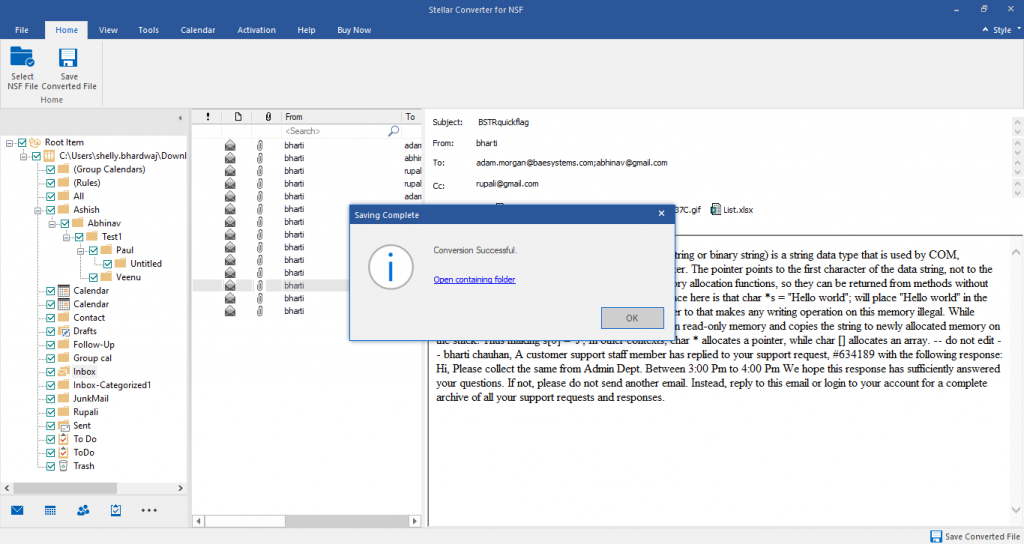
結論
Lotus Notesの電子メールをPDFファイルに変換することは困難な作業です。 これは、LOTUS Notesには、メールボックスアイテムをPDF形式でエクスポートするための組み込みオプションがないためです。 ただし、NSFをPDFに変換するには、上記で説明した3つの異なる方法があります。 要件に応じて、これらの3つのオプションのいずれかを選択できます。 最も簡単な解決策としては、STELLAR Converter for NSFなどの専用のNSFコンバータツールを使用できます。
Leave a Reply